电子税务局实务操作
网上办税平台操作实务

2、附报资料不符合法定形式
3、表单内容填写不规范 4、其他
增值税专用发票代开(纳税人端)--结果查询(不予受理)
点击“不予受理”,弹出办理情况通知单
发票发放(纳税人端)
发票发放流程: 纳税人外网申请—税务人员金三系统发售发票—税务人员 内网办结
发票发放(纳税人端)
发票发放(纳税人端)--开票系统
纳税人登录--主界面
操作手册、修改密码、联系 我们、退出平台
在此平台上申 请办理过的涉 税业务
日常办理的 涉税业务的 链接地址, 类似收藏夹 功能
链接省 局内网 通知公 告栏
整个网上办税平台办 理涉税业务的核心区 域,纳税人所要办理 的业务可在该区域中 找到相就的模块。
纳税人--联系技术服务
用户在使用平台时遇到问题,可以点击主页右上方的电话按钮 ,获得技术支持服务。
调整、网上申报、发票认证、财务会计报告报送等61项涉
税事项均可网上直接办结且无需报送纸质资料,无需到税 务机关上门办理。
受理即办类(纸制资料报送)
网上办税平台纸制资料的报送: 网上办税平台受理即办事项免报送纸质资料清单: 区分CA用户和普通用户 何为CA用户?
CA 税务数字证书办理业务界面
预申请类
(三)规范业务流程
受理即办:税务人员对电子资料进行审核,审核通过的数据直接写入金三 。纳税人留存备查的纸质资料作为主管税务机关进户执法检查的一项内容
预申请:税务人员对电子资料进行审核,审核通过的数据写入金三,在下
一个环节的岗位待办任务查找后办理。
网上办税平台具体业务办理事项明细见附件
三、操作实务
发票发放(纳税人端)
增值税税优惠办理(纳税人端)
浙江电子税务季度申报操作流程
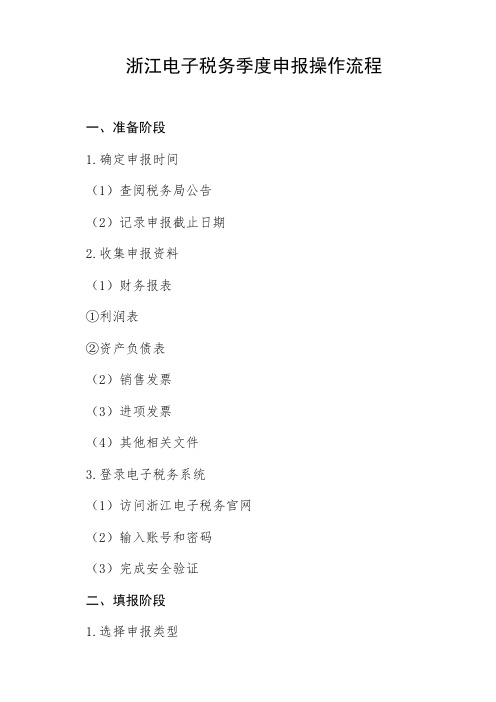
浙江电子税务季度申报操作流程
一、准备阶段
1.确定申报时间
(1)查阅税务局公告
(2)记录申报截止日期
2.收集申报资料
(1)财务报表
①利润表
②资产负债表
(2)销售发票
(3)进项发票
(4)其他相关文件
3.登录电子税务系统
(1)访问浙江电子税务官网
(2)输入账号和密码
(3)完成安全验证
二、填报阶段
1.选择申报类型
(1)增值税申报
(2)企业所得税申报(3)其他税种申报
2.填写申报表
(1)增值税申报表
①销售收入填报
②进项税额填报
(2)企业所得税申报表
①收入总额填报
②可扣除费用填报
3.确认填写信息
(1)数据完整性检查(2)核对税率和计算公式
三、提交阶段
1.提交申报表
(1)点击提交按钮
(2)系统提示确认
2.接收申报回执
(1)下载回执单
(2)核实回执信息
四、复核阶段
1.复查申报信息
(1)核对与财务报表一致性(2)复核进项与销项发票2.处理补充资料
(1)确认是否需要补充资料(2)提交补充材料
五、后续工作
1.关注税务通知
(1)登陆税务系统查看信息(2)接收税务局通知
2.备份申报资料
(1)保存电子版资料
(2)打印纸质文件存档
3.准备下一季度申报
(1)定期更新财务数据(2)关注政策变化。
宁夏电子税务局常见操作规则指引及注意事项2019_5_16
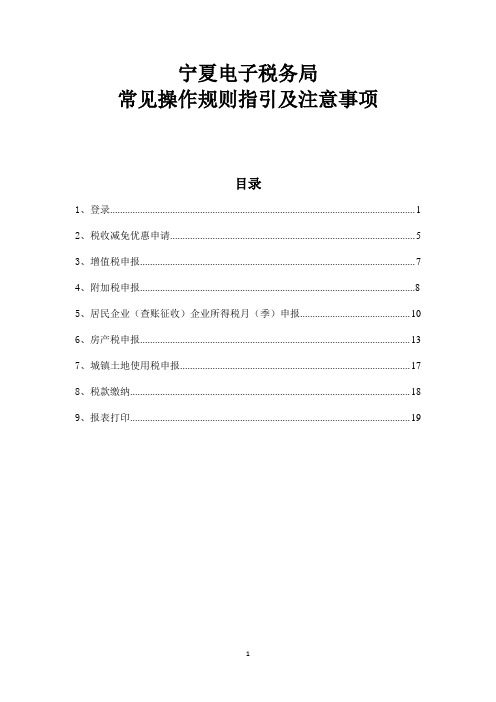
宁夏电子税务局常见操作规则指引及注意事项目录1、登录 (1)2、税收减免优惠申请 (5)3、增值税申报 (7)4、附加税申报 (8)5、居民企业(查账征收)企业所得税月(季)申报 (10)6、房产税申报 (13)7、城镇土地使用税申报 (17)8、税款缴纳 (18)9、报表打印 (19)1、登录1.1、网报系统登录地址(新域名)电子税务局登录网址:网址:/(为宁夏税务局官网,官网进入后,网页左边上方位置可以看到“电子税务局”字样图标,点击进入即可)。
网报支持的要求IE8 --IE11(推荐),360浏览器(兼容模式),谷歌浏览器。
不建议使用猎豹浏览器。
1.2、纳税人识别号、社会信用代码是什么?纳税人识别号税务登记证正本和税务登记证副本上的宁税字后面的号码(营业执照);社会信用代码是三证合一的营业执照注册号。
1.3、纳税人忘记密码如何处理?解决方法:(1)密码登录界面的右下角有忘记密码,输入纳税人识别号和税务机关登记过的手机号(法人、财会人员或办税人员)后输入短信发送的验证码,可以获取到临时密码,使用临时密码登录进去,即可重新修改密码。
(2)去税务机关由相应岗位的税务人员(主管税务机关征管科长或者第一税务分局局长岗)通过密码重置功能将密码重置即可。
1.4、环境监测每次使用时,请首先打开首页“环境监测”栏检查环境情况。
环境监测下项目都为绿色,无红色项,即可正常使用。
有红色项,请逐一安装,正常后使用1.5、浏览器调试设置一、如果弹出ActiveX安全提示,询问是否允许这种交互,请选择“是”,以便系统顺利运行。
如下图设置二、设置浏览器“每次访问此页时“检查网页有新版本,避免浏览器一直访问缓存,不重新加载更新后页面,导致部分功能出现问题。
步骤一、在浏览器‘工具’菜单下,点击‘Internet 选项’菜单项。
步骤二、在‘常规’选项卡下,点击浏览历史记录后的‘设置’,在打开的网站数据设置中,勾选‘每次访问网页时’,然后点击‘确定’按钮保存设置。
电子税务局登录便捷操作指引

电子税务局登录便捷操作指引1、快捷登录(1)调整普通登录和快捷登录位置,将快捷登录放在前方并默认展示。
(2)在快捷登录页面增加快捷登录“保存登录信息到cookie”功能。
记录本机登录成功的社会信用代码、办税人员身份及手机号。
纳税人只需要再次输入企业密码和短信验证码即可完成登录。
其中“保存勾选框”默认选中,并且自动带出cookie保存的最后一次登录成功的记录。
方面纳税人使用。
注意:请确保您的浏览器启用cookie相关设置!2、企业登录选择办税人员时增加更新手机号的功能企业登录时,输入社会信用代码和密码后,选择办税人员,当带出的办税人员手机号码与实际使用的手机号码不符时,点击【更新手机号码】,弹出实名采集的二维码,输入人员的姓名、身份证号和新手机号码,按照操作提示完成刷脸验证并通过核验后,将同时更新实名的手机号和自然人注册的手机号。
具体界面为:快捷登录和普通登录人员身份验证界面。
(如下图)3、自然人登录页面增加更新手机号的功能(如下图)点击【更新手机号码】时,弹出实名采集的二维码。
在app中,首先输入人员的姓名、身份证号和新手机号码,按照操作提示完成刷脸验证并通过核验后,将同时更新实名的手机号和自然人注册的手机号。
4、使用手机APP进行扫码修改打开国家税务总局内蒙古电子税务局APP首页,点击右上角“+”号,选择扫一扫,打开扫描PC端更新手机号的二维码,如下图所示。
根据页面内容填写姓名、证件类型(系统默认居民身份证,如是其他可自行选择),证件号码等信息,点击【下一步】按钮,如下图所示。
根据手机屏幕提示进行人脸验证,验证成功后关闭页面,完成手机号码更新。
如下图1、图2、图3所示。
图1图2图3。
自然人电子税务局(扣缴端)用户操作手册
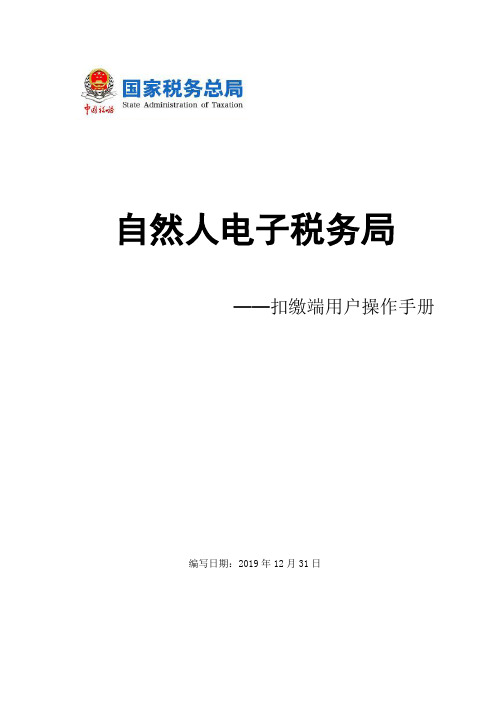
自然人电子税务局——扣缴端用户操作手册编写日期:2019年12月31日目录1.系统概述 (1)1.1.运行环境 (2)1.2.系统安装 (2)1.3.系统初始化 (3)1.4.系统首页简介 (7)1.5.系统流程简介 (7)2.办税管理 (8)2.1.系统登录 (9)3.人员信息采集 (10)3.1.人员信息登记 (11)3.2.人员信息编辑 (15)3.3.人员信息报送验证 (16)3.4.人员信息查询 (18)4.专项附加扣除信息采集 (22)4.1.配偶信息 (24)4.2.子女教育 (25)4.3.继续教育 (26)4.4.住房贷款利息 (27)4.5.住房租金 (28)4.6.赡养老人 (29)4.7.专项附加扣除年度确认 (31)5.综合所得预扣预缴申报 (32)5.1.收入及减除填写 (33)5.2.税款计算 (44)5.3.附表填写 (45)5.4.申报表报送 (49)6.分类所得代扣代缴申报 (50)6.1.分类所得个人所得税代扣代缴申报 (51)6.1.1.收入及减除填写 (51)6.1.2.附表填写 (55)6.1.3.申报表报送 (57)6.2.限售股转让扣缴申报 (58)6.2.1.收入及减除填写 (59)6.2.2.申报表报送 (60)7.非居民个人所得税代扣代缴申报 (61)7.1.收入及减除填写 (62)7.2.附表填写 (67)7.3.申报表报送 (69)8.经营所得个人所得税 (70)8.1.经营所得个人所得税月(季)度申报 (72)8.2.经营所得个人所得税年度申报 (76)8.3.网上申报 (78)9.申报辅助功能 (79)9.1.综合所得申报更正 (80)9.2.综合所得申报作废 (84)9.3.分类所得扣缴申报更正及作废 (86)9.4.经营所得申报更正及作废 (89)10.税款缴纳 (90)10.1.综合、分类、非居民所得缴款 (91)10.1.1.三方协议缴税 (91)10.1.2.银行端查询缴税 (91)10.1.3.历史查询 (92)10.1.4.完税证明 (93)10.2.代理经营所得申报缴款 (93)10.2.1.三方协议缴税 (94)10.2.2.银行端查询缴税 (94)10.2.3.银联缴税 (95)10.2.4.扫码缴税 (97)11.查询统计 (98)11.1.单位申报记录查询 (99)11.2.个人扣缴明细查询 (99)11.3.经营所得申报记录查询 (100)11.4.经营所得缴款记录查询 (101)12.备案表 (101)12.1.分期缴纳备案表 (102)12.1.1.股权奖励个人所得税分期缴纳备案 (102)12.1.2.转增股本个人所得税分期缴纳备案 (104)12.2.递延纳税备案 (105)12.2.1.非上市公司股权激励个人所得税递延纳税备案 (106)12.2.2.上市公司股权激励个人所得税延期纳税备案 (109)12.2.3.技术成果投资入股个人所得税递延纳税备案 (111)12.2.4.递延纳税情况年度报告表 (113)12.3.科技成果转化备案 (114)12.4.科技成果转化现金奖励备案 (115)13.系统设置 (117)13.1.系统管理 (118)13.2.申报管理 (118)13.3.单位信息 (119)13.4.单位管理 (119)14.消息中心 (120)1.系统概述1.1.1.运行环境操作系统: Windows 7/ Windows 8/ Windows 10 中文操作系统;分辨率:推荐1366×768;系统日期:必须设置成当天日期;日期格式:YYYY-MM-DD(以Windows 7为例:电脑桌面右下角点击日历→更改日期和时间设置→更改日期和时间”中设置);内存:建议 4G及以上;硬盘:建议硬盘合计大小500G及以上;网络:直接连接网络即可。
自然人电子税务局(扣缴端)用户操作手册

自然人电子税务局——扣缴端用户操作手册编写日期:2020年10月19日目录1. 系统概述 (1)1.1. 运行环境 (2)1.2. 系统安装 (2)1.3. 系统初始化 (3)1.4. 系统首页简介 (6)1.5. 系统流程简介 (7)2. 办税管理 (8)2.1. 系统登录 (9)3. 人员信息采集 (9)3.1. 人员信息登记 (10)3.2. 人员信息编辑 (16)3.3. 人员信息报送验证 (16)3.4. 人员信息查询 (18)4. 专项附加扣除信息采集 (24)4.1. 配偶信息 (26)4.2. 子女教育 (27)4.3. 继续教育 (28)4.4. 住房贷款利息 (29)4.5. 住房租金 (31)4.6. 赡养老人 (32)4.7. 专项附加扣除年度确认 (33)5. 综合所得预扣预缴申报 (34)5.1. 收入及减除填写 (35)5.2. 税款计算 (46)5.3. 附表填写 (48)5.4. 申报表报送 (54)6. 分类所得代扣代缴申报 (56)6.1. 分类所得个人所得税代扣代缴申报 (57)6.1.1. 收入及减除填写 (57)6.1.2. 附表填写 (60)6.1.3. 申报表报送 (61)6.2. 限售股转让扣缴申报 (62)6.2.1. 收入及减除填写 (64)6.2.2. 申报表报送 (65)7. 非居民个人所得税代扣代缴申报 (65)7.1. 收入及减除填写 (66)7.2. 附表填写 (72)7.3. 申报表报送 (74)8. 经营所得个人所得税 (74)8.1. 经营所得个人所得税月(季)度申报 (76)8.2. 经营所得个人所得税年度申报 (80)8.3. 网上申报 (83)9. 申报辅助功能 (83)9.1. 申报缴税提醒 (84)9.2. 综合所得申报更正 (84)9.3. 综合所得申报作废 (87)9.4. 分类所得扣缴申报更正及作废 (88)9.5. 经营所得申报更正及作废 (90)10. 税款缴纳 (90)10.1. 综合、分类、非居民所得缴款 (91)10.1.1. 三方协议缴税 (91)10.1.2. 银行端查询缴税 (91)10.1.3. 银联缴税 (93)10.2. 代理经营所得申报缴款 (94)10.2.1. 三方协议缴税 (94)10.2.2. 银行端查询缴税 (95)10.2.3. 银联缴税 (96)10.2.4. 扫码缴税 (97)11. 退付手续费核对 (98)12. 查询统计 (100)12.1. 单位申报记录查询 (101)12.2. 个人扣缴明细查询 (102)12.3. 缴税记录查询 (102)12.4. 经营所得申报记录查询 (103)12.5. 经营所得缴款记录查询 (103)13. 备案表 (104)13.1. 分期缴纳备案表 (105)13.1.1. 股权奖励个人所得税分期缴纳备案 (105)13.1.2. 转增股本个人所得税分期缴纳备案 (106)13.2. 递延纳税备案 (108)13.2.1. 非上市公司股权激励个人所得税递延纳税备案 (108)13.2.2. 上市公司股权激励个人所得税延期纳税备案 (111)13.2.3. 技术成果投资入股个人所得税递延纳税备案 (114)13.2.4. 递延纳税情况年度报告表 (116)13.3. 科技成果转化备案 (117)13.4. 科技成果转化现金奖励备案 (118)14. 系统设置 (119)14.1. 系统管理 (120)14.2. 申报管理 (120)14.3. 单位信息 (121)14.4. 单位管理 (121)15. 消息中心 (122)1.系统概述1.1.1.运行环境操作系统:Windows 7/ Windows 8/ Windows 10 中文操作系统;分辨率:推荐1366×768;系统日期:必须设置成当天日期;日期格式:YYYY-MM-DD(以Windows 7为例:电脑桌面右下角点击日历→更改日期和时间设置→更改日期和时间”中设置);内存:建议4G及以上;硬盘:建议硬盘合计大小500G及以上;网络:直接连接网络即可。
国家税务总局浙江省电子税务局操作使用图文说明(2018年11月1日正式上线)

国家税务总局浙江省电子税务局操作说明(2018年12月1日)国家税务总局浙江省电子税务局于2018年11月1日正式上线使用,新版电子税务局是依据《国家税务总局关于规范电子税务局建设工作的通知》(税总发〔2018〕72号)中具体规范建设的功能统一、界面统一的网上办税平台,实现了在整合原有业务事项的基础上确保功能界面的人性化、个性化及友好美观,为纳税人带来更加便捷的办税体验。
现仅就页面及功能项的新变化作以下说明。
一、登录前主页浙江省电子税务局主页页头由标识、帮助、登录等组成。
点击【环境监测】可对当前的浏览器版本进行检测,判断当前环境是否满足使用要求。
点击【下载】可直接跳转至下载中心,查询下载表证单书、操作指引及一些辅助软件。
点击【帮助】链接至常见使用问题。
点击【登录】将弹出登录框。
主页内容区由我的信息、我要办税、我要查询、互动中心、公众服务、我的待办、我要预约、个性服务、通知公告组成。
其中公众服务与通知公告无需登录,可直接点击进入,其他菜单需登录后进入。
登录前主界面如下图所示:二、注册及登录(一)用户注册点击主界面右上方的【登录】按钮,弹出登录框,点击【注册】按钮,进入账号注册界面,提供自然人、个税代扣代缴、社保缴费用户、房产中介用户的注册。
除以上业务外无需注册,新办纳税人通过统一社会信用与随机密码(开户后发送至法人手机)直接登录。
注册界面如下图所示:(二)用户登录用户输入账号、密码及验证码,点击【登录】。
原国地税账号密码均可使用,登录后界面一致。
登录后弹出地方税费选择框,请按照实际业务需要选择对应的主管税务机关。
登录界面如下图所示:为保证账户安全,请纳税人操作完成后及时退出并定期修改密码。
若长时间无操作,当次登录将失效。
(三)忘记密码点击登录框中的【忘记密码】,进入找回密码界面,录入相应信息进行验证完成密码重置。
实名认证需通过支付宝APP扫码实现。
重置密码界面如下图所示:三、登录后主页登录后的主界面页头由标识、搜索栏、用户信息及退出组成。
电子税务局申报操作指南
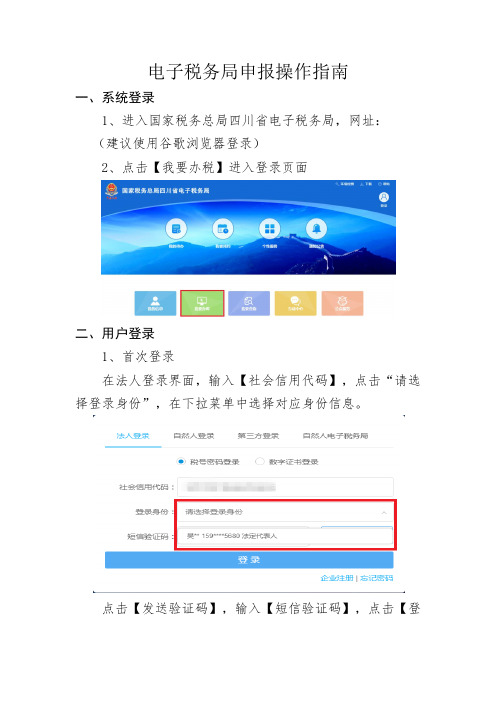
电子税务局申报操作指南
一、系统登录
1、进入国家税务总局四川省电子税务局,网址:
(建议使用谷歌浏览器登录)
2、点击【我要办税】进入登录页面
二、用户登录
1、首次登录
在法人登录界面,输入【社会信用代码】,点击“请选择登录身份”,在下拉菜单中选择对应身份信息。
点击【发送验证码】,输入【短信验证码】,点击【登
录】。
系统将自动跳转到设置登录密码页面,设置好登录密码即可登录。
2、非首次登录
在法人登录界面,输入【社会信用代码】,输入已设置的【登录密码】,选择【登录身份】,点击【发送验证码】,输入【短信验证码】,点击登录。
3、异常登录(如首次登录无法正常设置密码,或非首次登录原设置密码无法正常使用)
点击【忘记密码】,根据系统提示,填写账户信息,点击下一步。
(以下信息均为法人信息,且需与原系统内数据一致。
)
输入【图片验证码】,点击【发送验证码】,输入【短信验证码】,设置并确认新密码,点击下一步。
修改密码完成,点击返回首页,重新登录。
三、纳税申报
1、申报路径一:首页-我要办税-税费申报及缴纳-各类申报表单
2、申报路径二:首页-搜索框-各类申报表单
在搜索框输入需申报税费种关键字词,如“资源税”,点击搜索,在弹出窗口选择对应申报表。
四、实名采集
扫描下图二维码,下载四川税务APP,下载成功后根据APP提示更新软件版本。
点击我的-实名采集,进入实名采集模块。
点击【实名采集】,输入证件信息等必要信息后,点击下一步。
确认身份信息后,点击下一步进行人脸识别与采集。
- 1、下载文档前请自行甄别文档内容的完整性,平台不提供额外的编辑、内容补充、找答案等附加服务。
- 2、"仅部分预览"的文档,不可在线预览部分如存在完整性等问题,可反馈申请退款(可完整预览的文档不适用该条件!)。
- 3、如文档侵犯您的权益,请联系客服反馈,我们会尽快为您处理(人工客服工作时间:9:00-18:30)。
0 5 我要办税--税费申报及缴纳
0 5 我要办税--税费申报及缴纳
一般人增值税
0 5 我要办税--税费一般人增值税
0 5 我要办税--税费申报及缴纳
0 5 我要办税--税费申报及缴纳
0 5 我要办税--税费申报及缴纳
一般人增值税
0 5 我要办税--综合信息报告
本次上线为PC端 (网页版),后续 将在PC端基础上开 发上线移动端办税 APP。
一体化建设原则 统一标准规范原则 创新原则
实现全程电子办税,使办税更加便捷; 规范、简化、优化国地合并办税流程; 解决好合并过程面临的痛点堵点问题; 优化提升办税体验,纳税人有舒心感; 实现数据互通共享、系统间无缝对接。
电子税务局实务操作 创新
改革 融合
责任
00
前言
01
常见问题与
06
02
报表差异
用户登录 及初始化
操作用例演示
05
03
主页介绍
04
功能域划分
改革
创新
融合
责任
PART ONE
前言
电子税务局是推动互联网等创新成果与税收 工作深度融合,实现拓展税收服务新领域、打造 便捷办税新品牌、构建征纳双方新关系、加速业 务技术新融合、搭建信息治税新平台的的重要举 措。
3.点选“受信任的站点”,将环境检测提供的网 址进行添加,主意最下 方的单选框,设置为不选用
4.将其他红色部分依次下载程序进行安装。
0 2 用户登录及初始化
0 2 用户登录及初始化
0 2 用户登录及初始化
0 2 用户登录及初始化
改革
创新
融合
0 5 我要办税--综合信息报告
0 5 我要办税--综合信息报告
0 5 我要办税--综合信息报告
一般人增值税 一般人增值税
0 5 我要办税--综合信息报告
0 5 我要办税--综合信息报告
0 5 我要办税--综合信息报告
一般人增值税
0 5 我要办税--综合信息报告
一般人增值税 一般人增值税
0 4 功能域划分--互动中心
0 4 功能域划分--公众服务
改革
创新
融合
责任
PART FIVE
操作用例演示
0 5 我要办税--税费申报及缴纳
0 5 我要办税--税费申报及缴纳
0 5 我要办税--税费申报及缴纳
一般人增值税
一般人增值税
一般人增值税 一一一般般般人人人增增增值值值税税税
0 5 我要办税--税费申报及缴纳
吉林省电子税务局是在征管体制改革背景 下,以国地税机构合并改革为契机,在总局建设 规范引导下,将国地税业务充分融合,兼具本地 创新业务流程的新版网报系统。
0 1 主要建设思路
一个 主旨
两个 渠道
三项 原则
五项 要求
紧紧围绕纳税主体 的办税需求,以确 保国地税机构合并 改革顺利实施、实 现税企双方平稳过 渡为主旨。
0 2 用户登录及初始化 初始化 为流畅使用电子税务局,初 次使用前需进行系统初始化。
0 2 用户登录及初始化
1.点击IE浏览器中“工具”选项,在下拉列表中 选择Internet选项,选择“安全”选项卡,点选 “自定义级别”。
2.将“自定义级别”中ActiveX控件全部选为“启 用”,将“使用弹出窗口阻止程序”选为“禁 用”。
一般人增值税
0 5 我要办税--综合信息报告
一般人增值税 一般人增值税
0 5 我要办税--其他服务事项
②③
①
④
一般人增值税
一般人增值税 ①①一般人增值税
0 5 我要办税--税收减免
①② ③
①一①般一人般增人值增税值税
一般人增值税 一般人增值税
一般人增值税
0 5 我要办税--发票使用
①①一一般般人人增增值值税税
改革
创新
融合
责任
PART TWO
用户登录及初始化
0 2 用户登录及初始化
登录 地址
吉林省税务局官方网站
/
0 2 用户登录及初始化
吉林电子税务局网址:
https://:10812/sword?ctrl=Log inCtrlTmp_logout
点击处理按钮,进入受理环节 点击”获取库存”按钮,从金三获取发票代码, 发票起止号后,点击发票发售.
改革
创新
融合
责任
PART SIX
常见问题与报表差异
右键点击图片选择设置图片格式可直接替换图片。您可以 点击文字框输入您的描述说明,或者通过复制粘贴,在此 录入您的综合描述说明。
0 6 常见问题和报表差异
将原《增值税申报表附列资料(一)》的第1栏、 第2栏项目分别调整为“13%税率的货物及加工修理 修配劳务”和“13%税率的服务、不动产和无形资 产”。 删除第3栏“13%税率”,第4a栏、第4b栏分别调整 为第3栏、第4栏,项目分别调整为“9%税率的货物 及加工修理修配劳务”,“9%税率的服务、不动产 和无形资产”。
责任
PART THREE
主页介绍
0 3 主页介绍
0 3 主页介绍--常用功能
0 3 主页介绍--套餐业务
0 3 主页介绍--套餐业务
0 3 主页介绍--待办提醒
改革
创新
融合
责任
PART FOUR
功能域划分
0 4 功能域划分--我的信息
0 4 功能域划分--我要办税
0 4 功能域划分--我要查询
0 5 我要办税--发票使用
一般人增值税 点击下一步,核对无误后点点击击“蓝申色请铅”,笔如图需标修,改维点护击收“票修地改址”
0 5 我要办税--发票使用
再次点击纳税人申请进入快递封装环节,填入信息后, 进入再点发票次击发确获放认 取审无 快核误 递页后 单面,号,点可,击打根确印据实定. 际,发情售况修成改功发.放份数,发售时即 按修点纳改后击税的同人份步 可数防 登发伪 陆放税 系。控 统查,重看新受I理C卡情,况将.发售信息写入IC卡中. 审核页面税可务根端据情工况作选人择员同在意代受办理或业不务予中受选理择。纳税人的申请,
0 6 常见问题和报表差异
将原《增值税申报表附列资料(二)》的第10 栏、项目名称调整为“本期用于抵扣的旅客运 输服务扣税凭证”。 将第12栏“当期申报抵扣进项税额合计”计算 公式调整为“12=1+4+11”。
0 6 常见问题和报表差异
将原《增值税申报表附列资料(三)》的第1 栏、第2栏项目名称分别调整为“13%税率的项 目”和“9%税率的项目”。
